| Главная » Файлы » Программы |
| [ Скачать с сервера (310.4 Kb) · Скачать удаленно (310 Kb) · Скриншот ] | 24.07.07, 19:21 | ||
Основные отличия от avi2canon: - не ограничено время авишки - генерируется thm файл
Инструкция по эксплуатации. 1) Запускаете VirtualDub. Я пользовался версией 1.5.13, пойдёт, наверное, и 1.6.3, но я не уверен. Теоретически я хотел сделать прогу, конвертящую любые MJPG-овские авишки, но практически я понял, что ленивый очень :) 2) Открываете AVI-шку. Любую. 3) Добавляете фильтр преобразования размеров (Video->Filters->Add->resize). Указываете размер 320х240. При желании можно сделать "широкоэкранное" видео, но, главное, чтобы получившийся размер был именно 320х240. Или 160х120. Или 640х480, но с последним я не экспериментировал (уж слишком огромными файлы получаются). Вот пример, как это делается:
5) В Video->Compression выбираете кодек Morgan Multimedia M-JPEG V3 codec, причём смотрите, чтобы FOURCC code у него был 'mjpg'. Для нормального размера файла нужно включить Forced quality 75.
6) В свойствах кодека обязательно проверьте, чтобы в compression стояло 4:2:2, а не 4:1:1:
7) Выбираете пункт Audio->Full processing mode. 8) Идёте в Audio->Conversion. Ставите в Sampling rate режим Custom: 11024 (не 11025, а именно 11024!), в precision - 8-bit, в channels - Mono.
9) Настройки закончились, остаётся выбрать File->Save as AVI... и сохранить преобразованный файлик. 10) Теперь запускаете CanonAVI и в открывшемся окошке указываете ей какой файл конвертировать. ВСЁ! | |||
| Просмотров: 17247 | Загрузок: 4351 | Комментарии: 16 | Рейтинг: 5.0/1 | |||
| Всего комментариев: 16 | ||||||||||||||
| ||||||||||||||
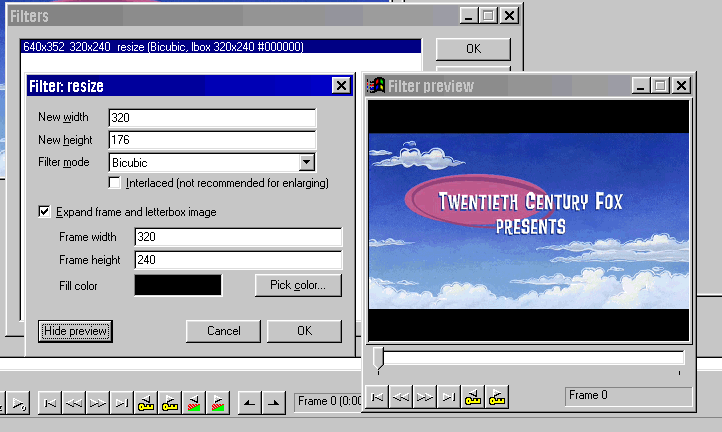 4) В Video->Frame
Rate устанавливаете Convert to FPS: 15. Остальное не трогаете:
4) В Video->Frame
Rate устанавливаете Convert to FPS: 15. Остальное не трогаете: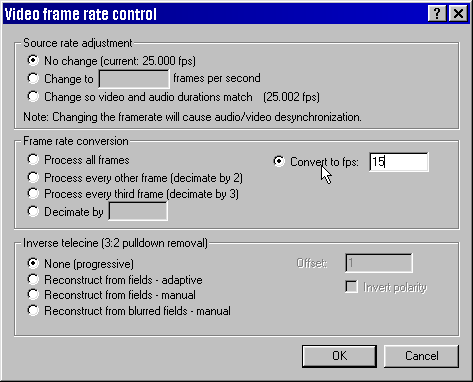
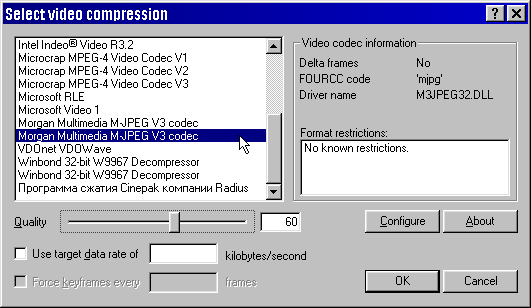
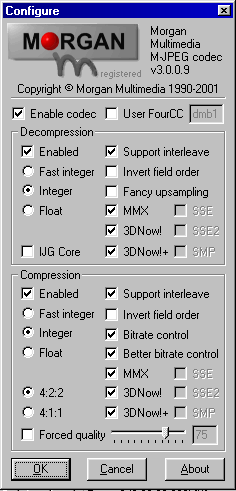
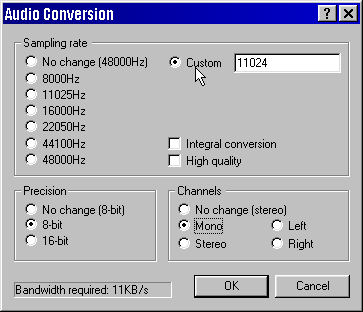
 Что я не так делал? Или дело в модели фотоаппарата (SX120 IS)?
Что я не так делал? Или дело в модели фотоаппарата (SX120 IS)? 
